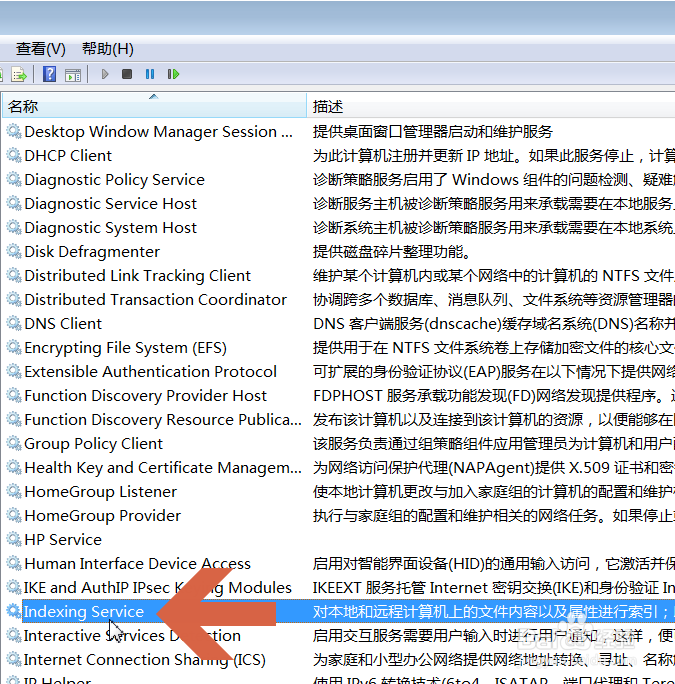1、先打开Windows7的服务窗口,可以点击开始菜单中的运行,在打开的运行窗口中输入“services.msc”后确定。如果记不住“services.msc”这个命令,还可以在任务栏上点击鼠标右键。

2、点击右键菜单中的【启动任务管理器】。

3、点击打开图示的服务选项卡。
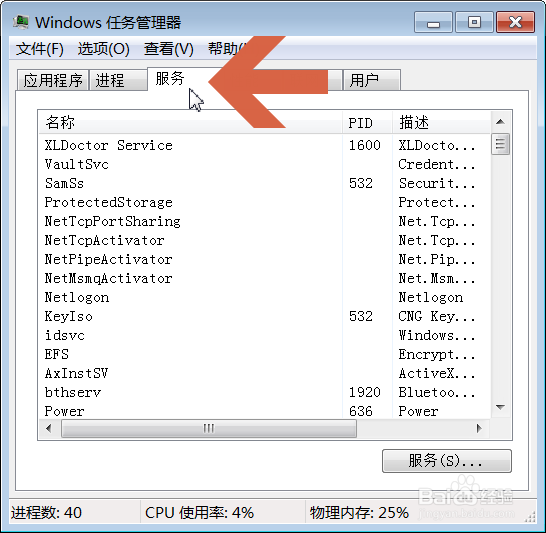
4、点击图示的服务按钮,即可打开服务窗口。

5、鼠标双击图示的【Windows Search】项。
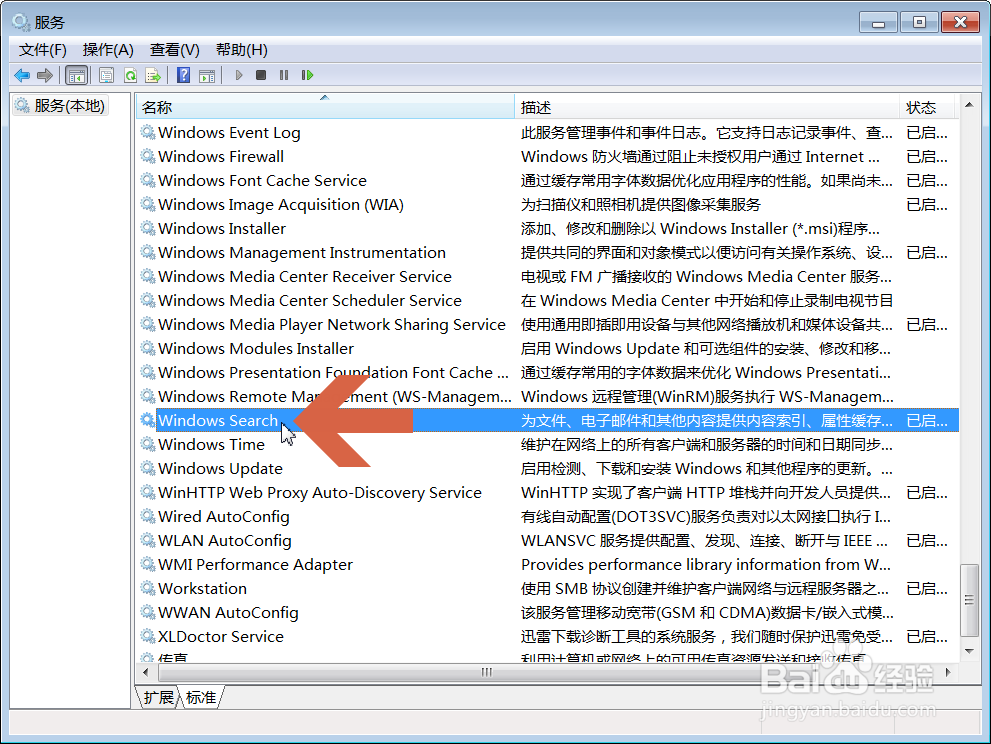
6、点击启动类型处的下拉框,再点击下拉菜单中的【禁用】。

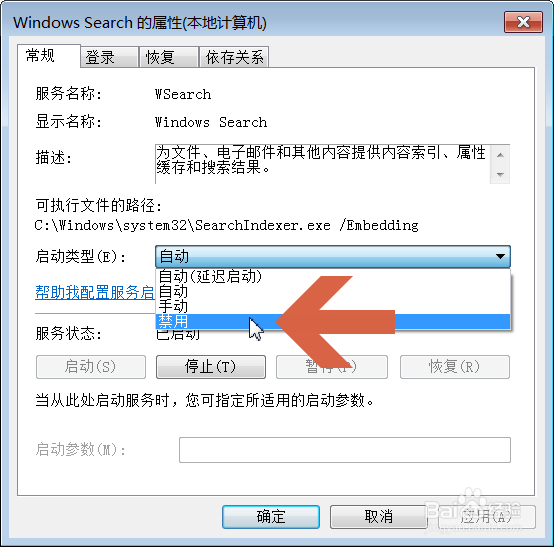
7、点击确定按钮,即禁用该服务。

8、另外如果服务列表中有Indexing Service项,也应按以上方法进行禁用,如果没有该项可忽略。